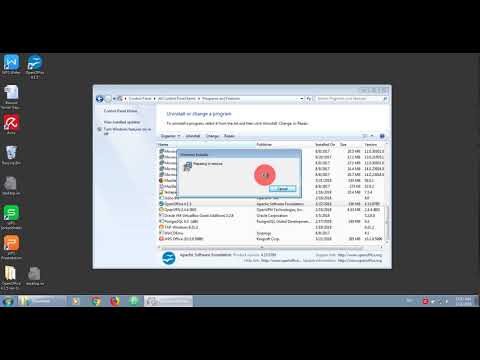RAR файлууд нь бага хэмжээтэй зай эзэлдэг ZIP файлтай төстэй шахагдсан файлууд бөгөөд шахагдаагүй файлуудаас илүү хурдан өөр байршилд шилжүүлэх боломжтой. RAR файлуудыг Windows эсвэл Mac OS X-ийн эх програм ашиглан нээх боломжгүй боловч RAR файлын форматыг дэмждэг гуравдагч талын үнэгүй програмуудыг ашиглан нээх эсвэл "unrar-засварлах" боломжтой.
Алхам
3 -ийн 1 -р арга: Windows

Алхам 1. https://www.7-zip.org/download.html дээрх 7-Zip татаж авах хуудас руу очно уу
7-Zip бол Windows дээр RAR файлыг нээж, удирдах үнэгүй эх сурвалжтай файл архивлагч програм хангамж юм.

Алхам 2. Windows системийнхээ 7-Zip-ийн хамгийн сүүлийн хувилбарыг татаж авах сонголтыг сонгоно уу
7-Zip нь 32 ба 64 битийн системд ашиглах боломжтой.
Та 32 битийн эсвэл 64 битийн систем ашиглаж байгаа эсэхээ баталгаажуулахын тулд эдгээр алхмуудыг дагана уу

Алхам 3. 7-Zip суулгагчийг ажиллуулаад 7-Zip-ийг компьютер дээрээ хаана суулгахыг сонгоно уу

Алхам 4. 7-Zip суулгагч дээр "Суулгах", дараа нь "Дуусгах" дээр дарна уу
Хөтөлбөрийг эхлүүлэх бөгөөд таны компьютер дээрх файл, фолдерыг харуулах болно.

Алхам 5. 7-Zip ашиглан нээхийг хүсч буй RAR файл руу очно уу

Алхам 6. RAR файл дээр хулганы баруун товчийг дараад “Нээх
” Энэ нь RAR файлын агуулгыг гаргаж авдаг.

Алхам 7. RAR файл дээр давхар товшоод файлыг үзэхийг хүссэн програмаа сонгоно уу
RAR файлын агуулгыг сонгосон програм дээр харуулах болно.
3 -ийн 2 -р арга: Mac OS X

Алхам 1. https://wakaba.c3.cx/ дээрх Unarchiver татаж авах хуудас руу очно уу
Unarchiver бол Mac OS X дээр RAR файлыг нээдэг үнэгүй өгөгдөл шахах хэрэгсэл юм.

Алхам 2. "Татаж авах" гэснийг товшоод Unarchiver -ийг татаж авах хавтаснаасаа ажиллуулна уу
Энэ нь Unarchiver Preferences цонхыг нээнэ.

Алхам 3. "RAR архив" -ын хажууд тэмдэг тавиад "Extraction" таб дээр дарна уу

Алхам 4. Компьютер дээрээ RAR файлын агуулгыг задлахыг хүссэн газраа сонгоно уу

Алхам 5. Finder ашиглан нээхийг хүсч буй RAR файл руу очно уу

Алхам 6. RAR файл дээр хулганы баруун товчийг дараад “With Open
”

Алхам 7. "Нээх" цэснээс "Unarchiver" -ийг сонгоно уу
Энэ нь Unarchiver ашиглан RAR файлын агуулгыг гаргаж аваад өмнө нь заасан газарт хадгална.

Алхам 8. Олборлосон RAR файл дээр давхар товшоод файлыг үзэхийг хүссэн програмаа сонгоно уу
RAR файлын агуулгыг сонгосон програм дээр харуулах болно.
3 -ийн 3 -р арга: Хөдөлгөөнт төхөөрөмжүүд

Алхам 1. Апп дэлгүүрийг хөдөлгөөнт төхөөрөмж дээрээ ажиллуулна уу

Алхам 2. Хайлтын функцийг ашиглан RAR файлыг нээж, задалж буй програмуудыг тодорхойлно уу
Ашигтай хайлтын нэр томъёоны жишээнд "unrar файлууд", "нээлттэй rar файлууд", "rar файлуудыг задлах" орно.

Алхам 3. Өөрийн сонгосон unrar хэрэгслийг суулгах сонголтыг сонгоно уу
RAR файлыг нээдэг өндөр үнэлгээтэй програмуудын жишээ бол iOS-д зориулсан ComcSoft-ийн iZip, Android-д зориулсан резонансын лабораторийн Simple Unrar юм.

Алхам 4. Суулгасны дараа unrar хэрэгслийг ажиллуулна уу

Алхам 5. Апп доторх сануулгыг ашиглан нээхийг хүсч буй RAR файл руу очно уу
Аппликешн нь таны төхөөрөмж дээрх RAR файлын агуулгыг нээж, задлах болно.
Зөвлөмж
- Гуравдагч талын RAR олборлох програм суулгахаасаа өмнө компьютер дээрээ RAR файлыг нээж үзээрэй. Хэрэв таны системд тохирох RAR програм хангамж суулгасан бол файл нээгдэх болно.
- Том файлуудыг шахахын тулд RAR файлын оронд ZIP файлыг ашиглах талаар бодож үзээрэй. Ихэнх компьютер, төхөөрөмжүүд нь нэмэлт програм суулгах шаардлагагүйгээр ZIP файлуудыг нээдэг төхөөрөмжтэй байдаг.